CAD是一种专业的制图软件,这里所说的CAD就是一款用于建筑、机械等产品构造以及电子产品结构设计的软件。在CAD使用中,一些朋友绘制好图纸之后需要进行打印出来,不同的图纸对纸张的大小要求不同,那么如何用CAD打印A3图纸?本次的教程分享给大家,希望能够帮助到需要的朋友们。
方法/步骤
第1步
在CAD中,点击菜单栏的【文件】->【打印】。

第2步
接着在名称中选择打印机,点击【特性】选项。
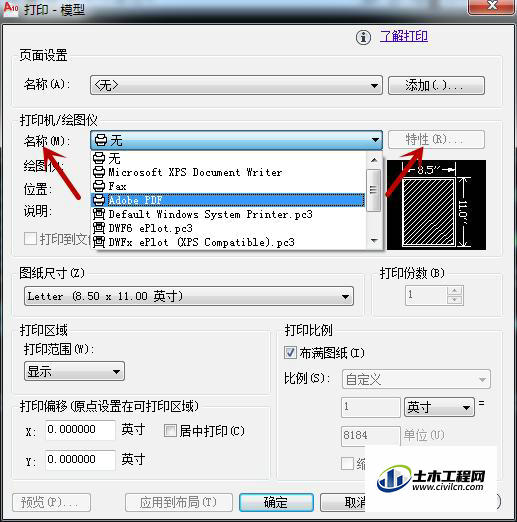
第3步
在配置编辑器界面,点击【自定义特性】。
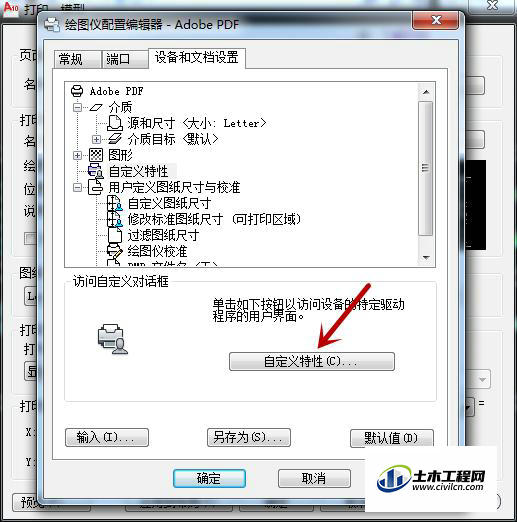
第4步
在文档属性中,点击【页面大小】后的箭头。
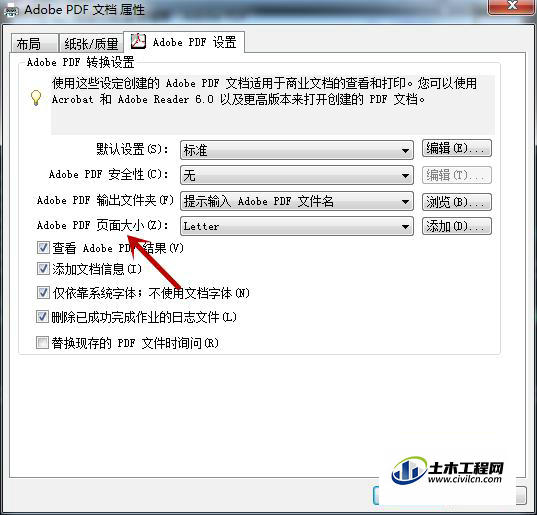
第5步
找到【a3】并选择,点击【确定】选项。
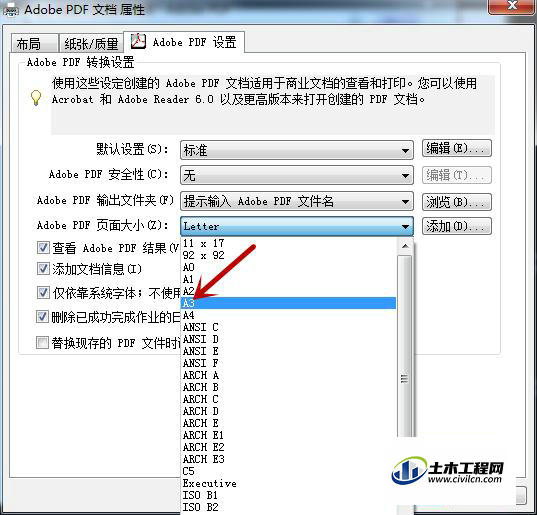
第6步
返回配置编辑器后,点击【确定】选项。
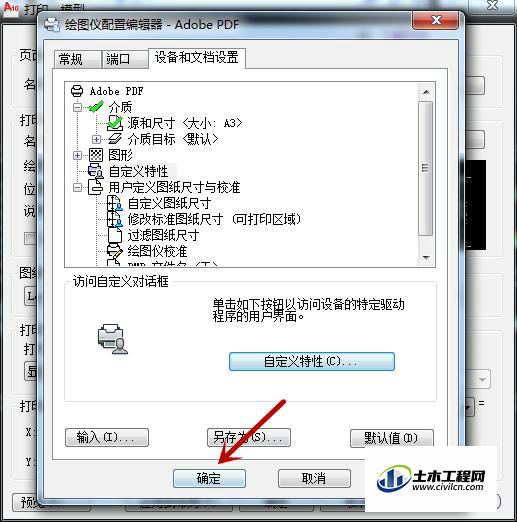
第7步
之后会有提示界面,点击【确定】。
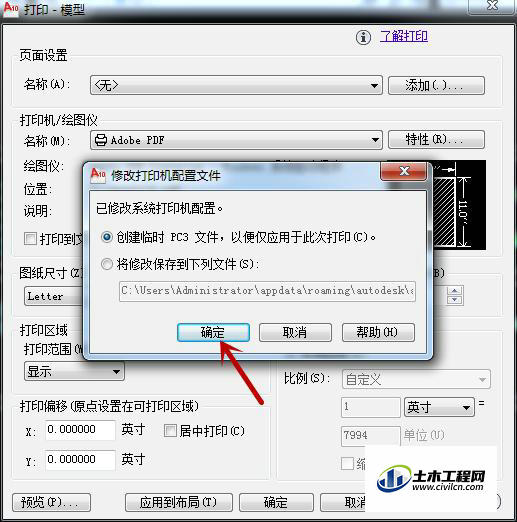
第8步
返回到打印界面,选择打印范围为【窗口】,选择打印区域即可打印到a3纸。
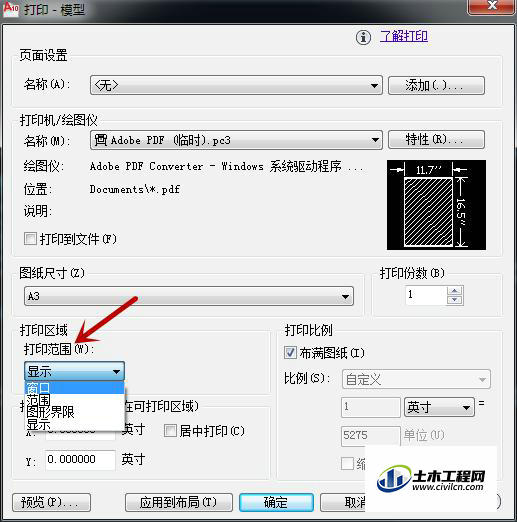
温馨提示:
以上就是关于“如何用CAD打印A3图纸?”的方法,还不太熟悉的朋友多多练习,关注我们,帮你解决更多难题!






